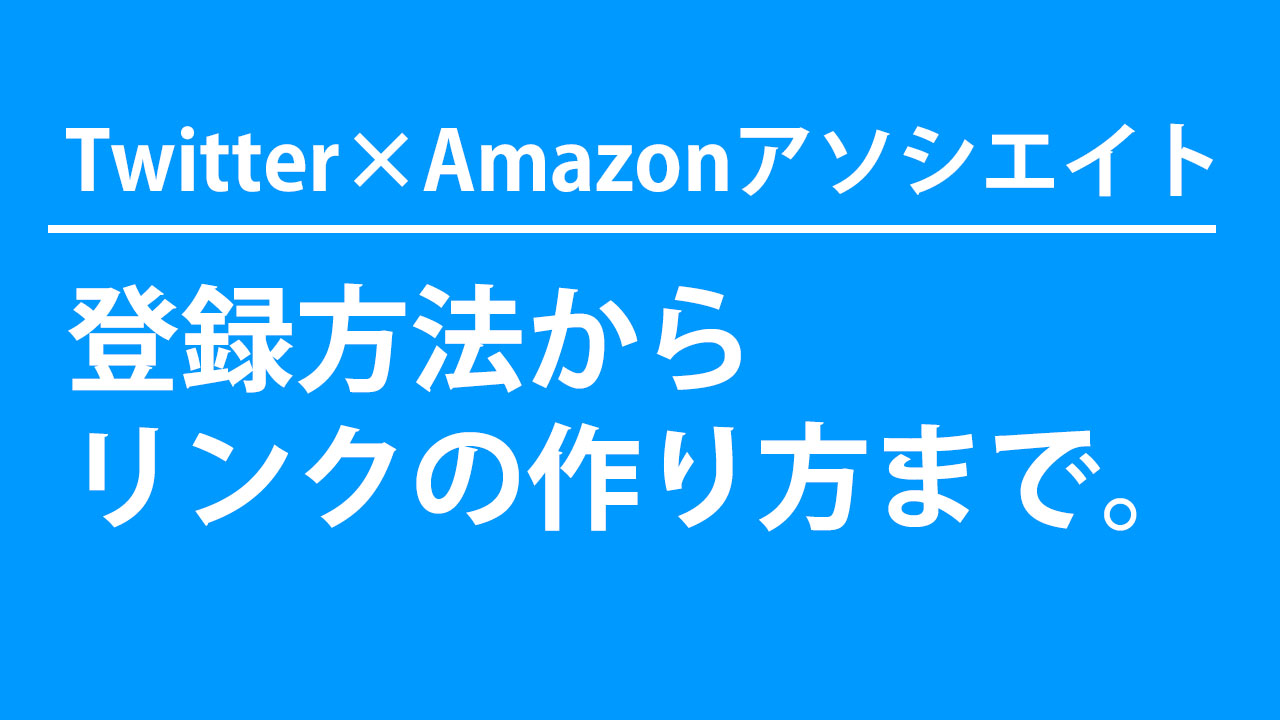「Twitterに直接Amazonのアフィリエイトリンクを貼ってツイートしたい!」
「でも審査とかあるの?どこから登録するの?」というあなたへ、TwitterでAmazonアソシエイトの利用するための登録手順と実際にツイートするためのアフィリエイトリンクの作る方法を解説します。
- TwitterでAmazon商品のアフィリエイトをしたい
- AmazonアソシエイトにTwitterアカウントの申請する手順を知りたい
- TwitterでAmazonアソシエイトのリンクを投稿する方法
動画解説
AmazonアソシエイトにTwitterアカウントを追加
まずはあなたのTwitterアカウントをAmazonアソシエイトに追加しましょう。
ここで、いろんなサイトやブログを調べると「Amazonアソシエイトのお問い合わせから、追加したいTwitterアカウントを申請する必要がある」ということでした。
なので実際に北っちもその手順でメールを送ったところ、以下のようなお返事がAmazonから届きました。
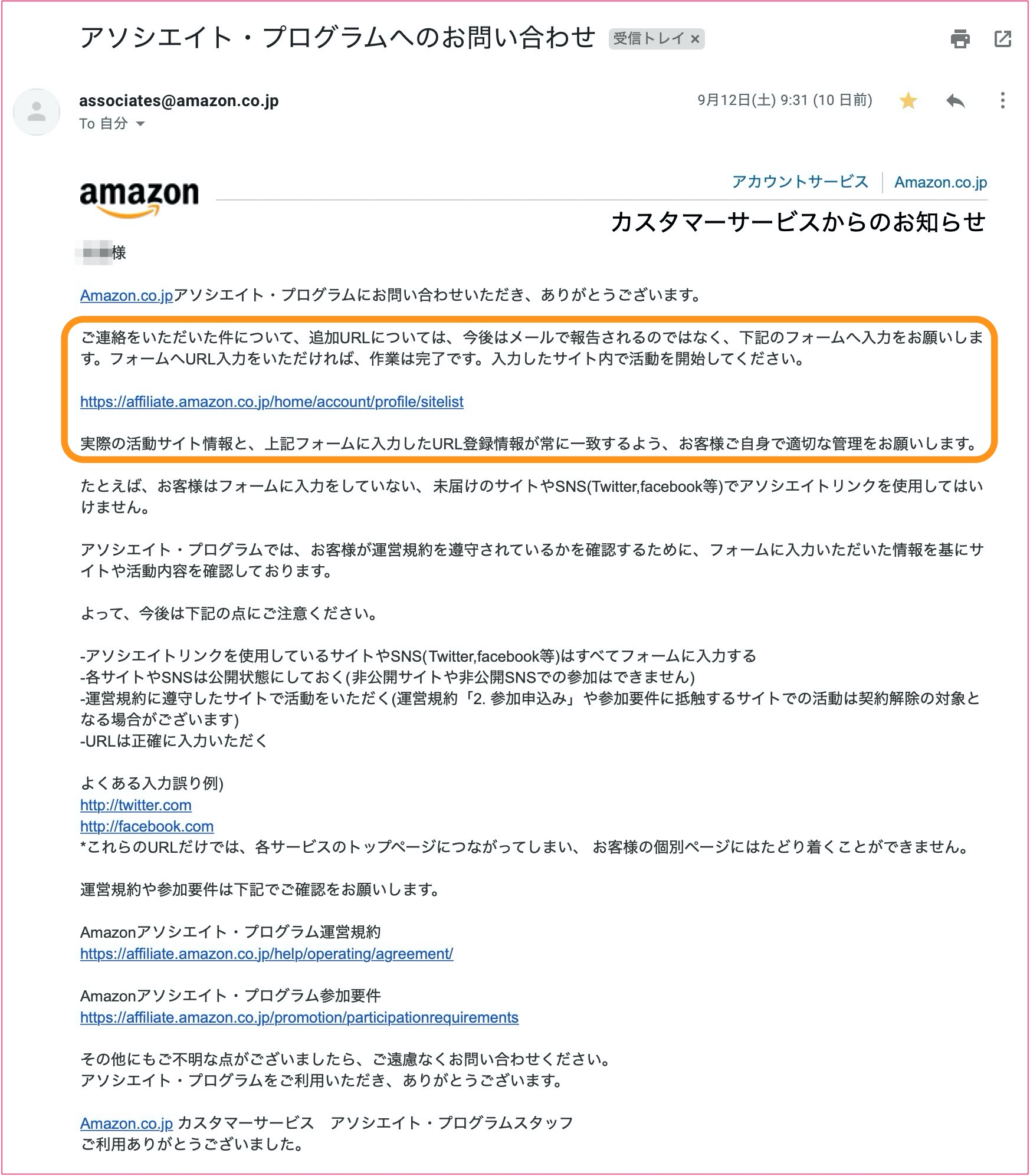
オレンジの枠で囲んだ部分に注目。
ご連絡をいただいた件について、追加URLについては、今後はメールで報告されるのではなく、下記のフォームへ入力をお願いします。フォームへURL入力をいただければ、作業は完了です。入力したサイト内で活動を開始してください。
https://affiliate.amazon.co.jp/home/account/profile/sitelist
Amazonアソシエイト
ん?申請メールいらないってこと?
そうなんです。
公式から「申請メールじゃなくて指定したフォームにTwitterアカウントのURLを入力したらOKですよ」っていうお返事が届きました。
ウェブサイトとモバイルアプリの変更に追加する
なので、指定されたフォームにTwitterのアカウントを追加します。

Amazonアソシエイトにログインして、ホーム画面の右上にある自分のメールアドレスをクリック。
そこから「アカウントの管理」をクリックします。
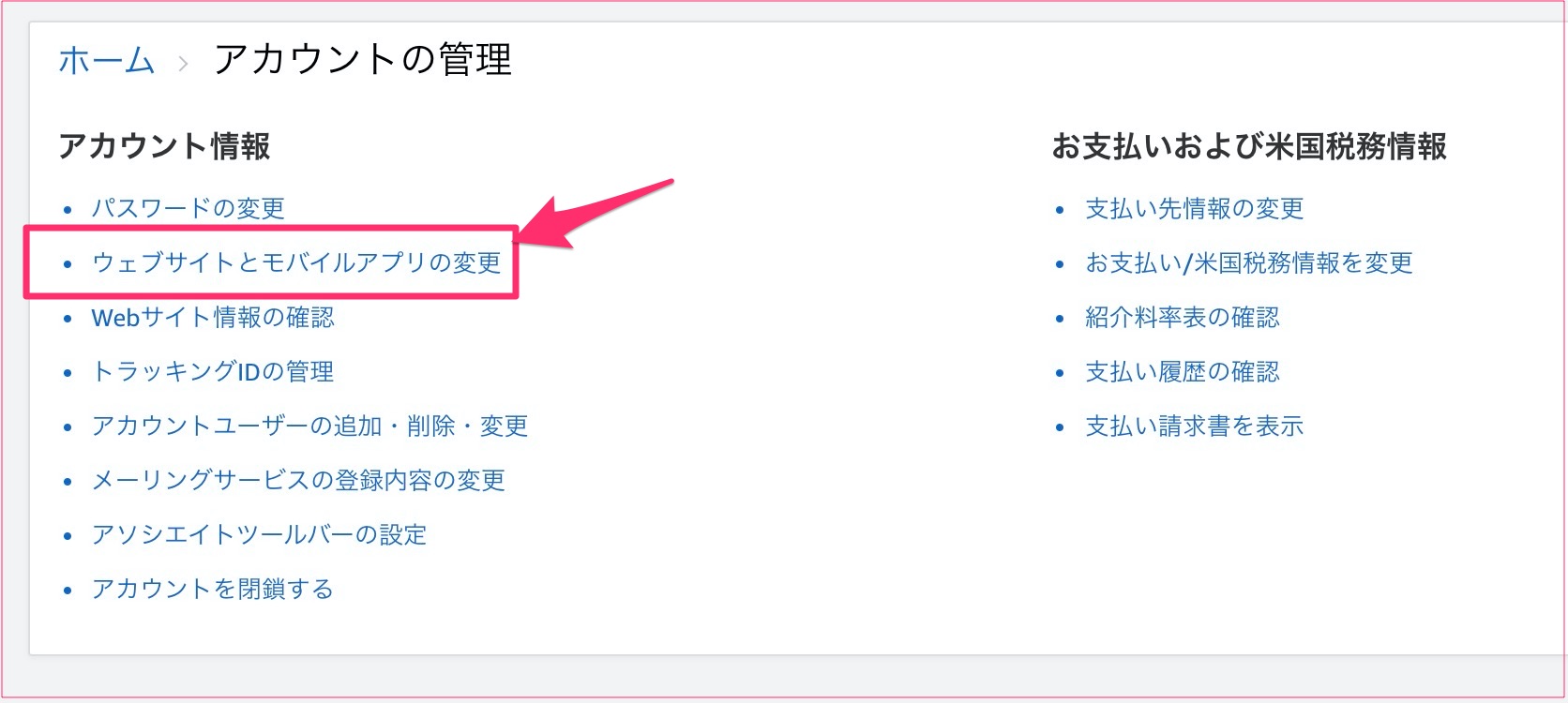
次にアカウント情報の中から「ウェブサイトとモバイルアプリの変更」をクリック。
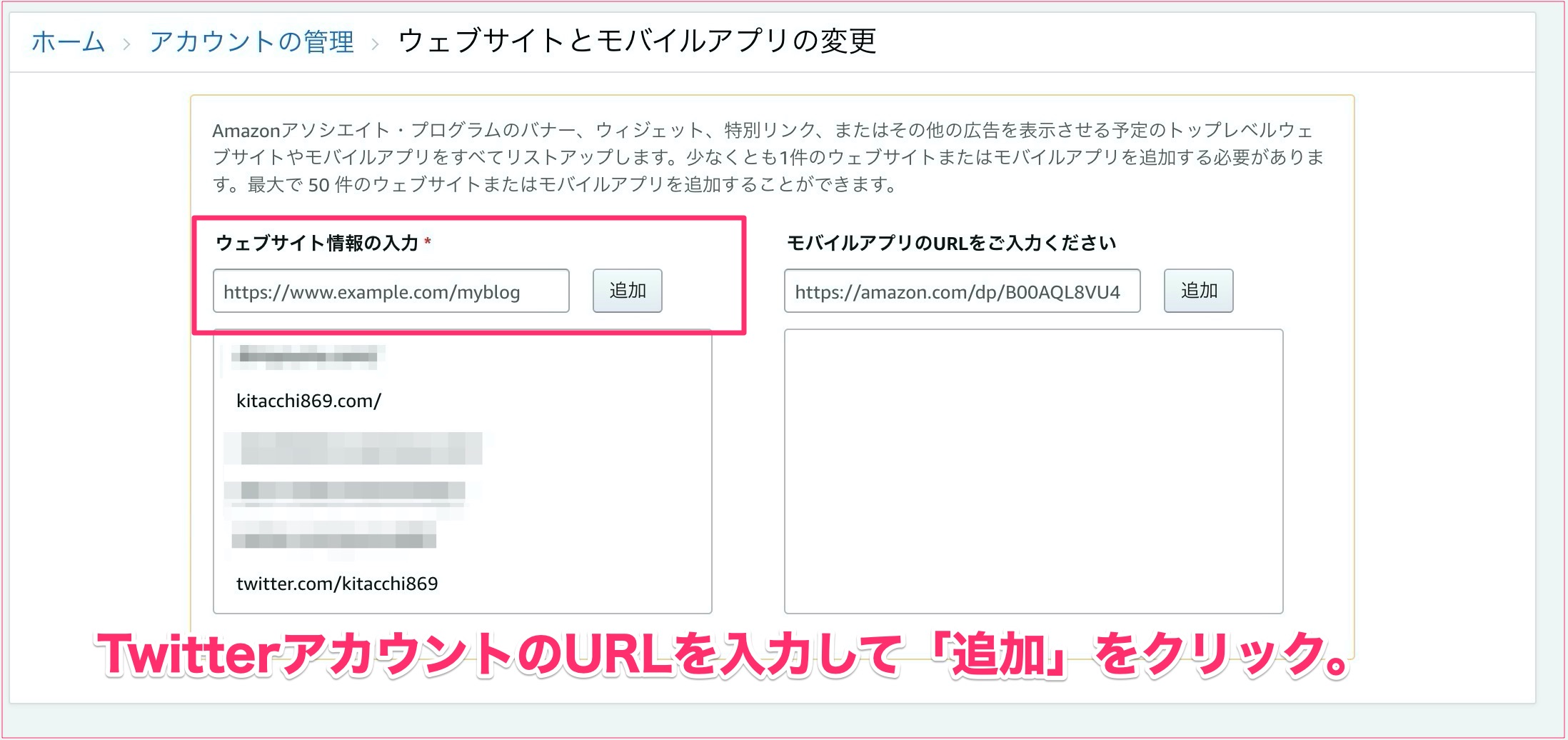
ウェブサイト情報の入力(左側)のところにTwitterアカウントのURLを入力して「追加」をクリックしてください。
これで設定は終了です。
審査通過のお知らせが来るのかと思ったけど何も来ず。フォロワーが100人と3000人の2つのアカウントを追加してみたけれど特に何もなく設定出来ました。
ただし、既にブログは審査を通貨していたのでそれが関係している可能性はあります。
TwitterでAmazonのアフィリエイトリンクを貼る手順
設定が完了したところで、実際にTwitterへAmazonアソシエイトのリンクを貼って投稿する手順を解説します。
簡単:アソシエイトツールバーを使う
一番手軽なやり方がこちら。

Amazonのページ上部に表示される「アソシエイトツールバー」を使うと、Amazonで普段の買い物のように商品を検索したものをすぐにリンク化出来るのでお手軽です。
まずは普通に商品を検索します。

商品が検索出来たらアソシエイトツールバーのTwitterアイコンをクリック。
すると、Twitterの画面が別で開きます。

あとはツイートの文章を修正、追加してツイートすればOKです。
ぱっと使えるのはアソシエイトツールバーからの作成。北っちは基本こっちしか使ってません。
アマゾンアソシエイト内でリンクを作成する
もう1つの方法として、Amazonアソシエイトの画面で検索をしてリンクを作る方法があります。
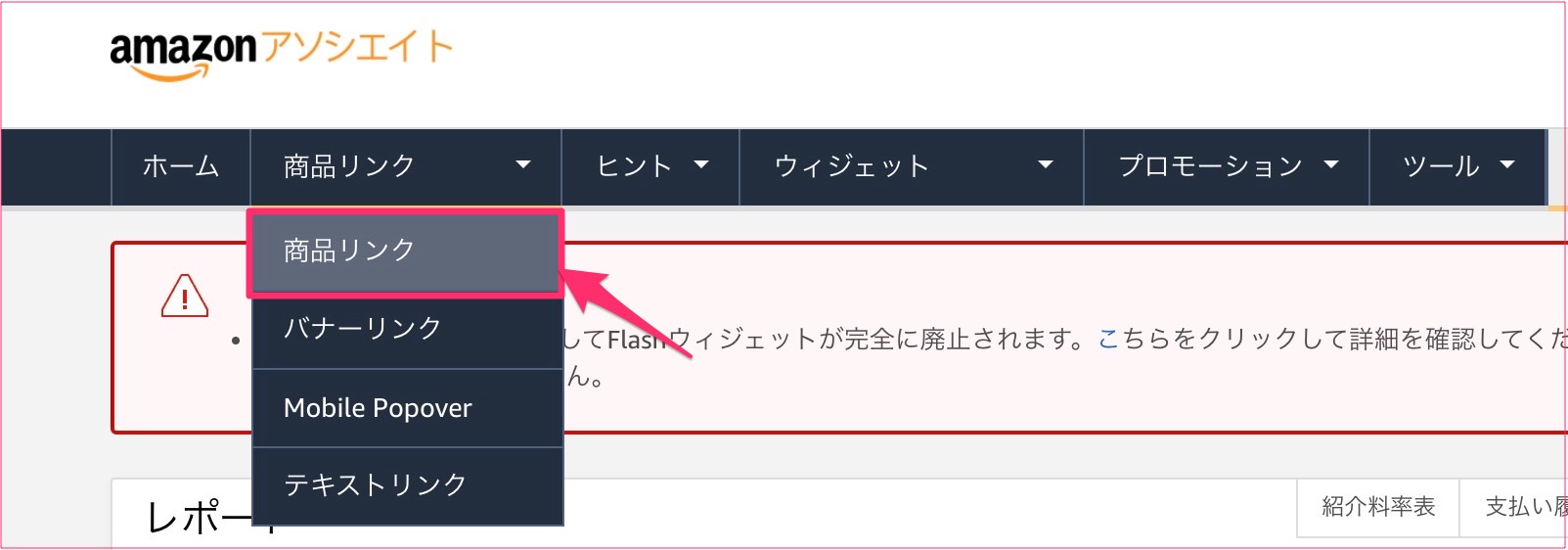
Amazonアソシエイトの画面から「商品リンク」をクリック。
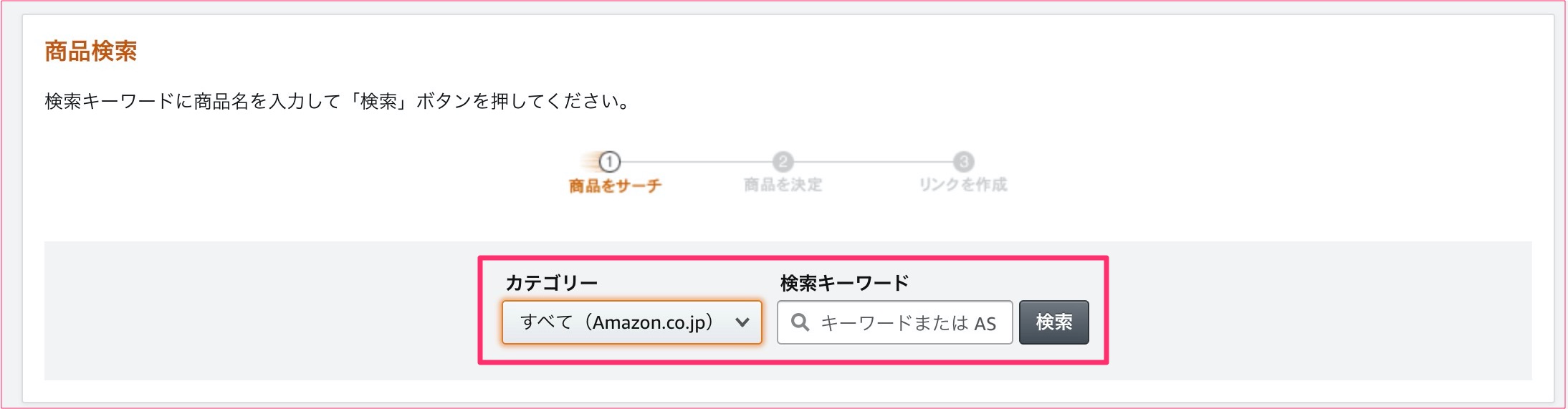
商品検索の画面になるので、カテゴリーを選んで検索キーワードを入力します。
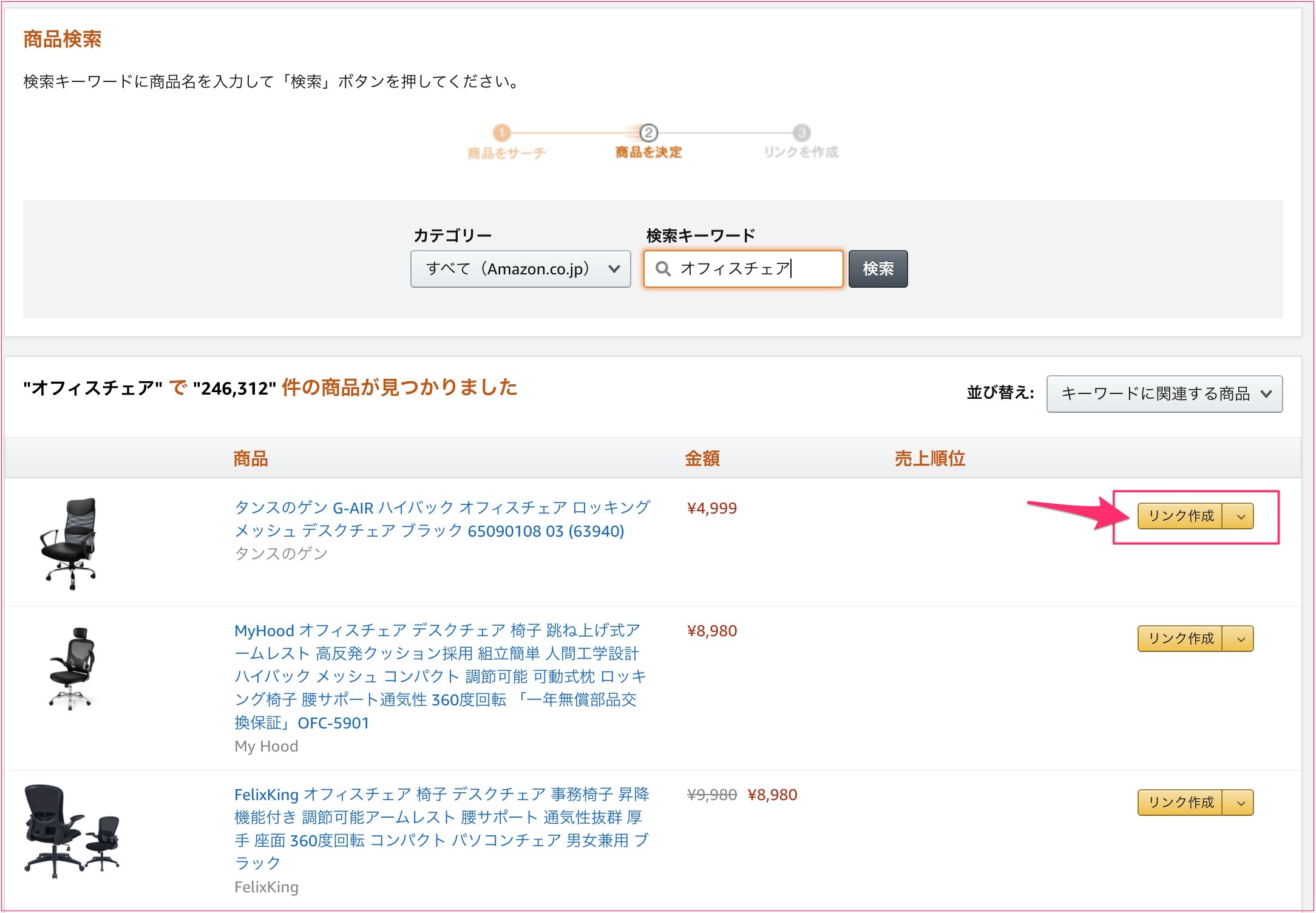
商品が表示されるので、「リンク作成」の右にある「下矢印ボタン」をクリック。

テキストリンクが表示されます。これをそのまま使うとTwitterだと長いので、「短縮URLはこちら」をクリック。

これならかなり短いので、140文字の制限があるTwitterではこっちがおすすめ。